如何在 Mailchimp 中創建登陸頁面
已發表: 2023-02-06Mailchimp 以提供直接的電子郵件營銷解決方案而聞名,美觀的登錄頁面是該公司提供的優勢之一。 由於它們是任何活動成功不可或缺的一部分,因此在本文中,我們將向您展示如何在 Mailchimp 中創建登錄頁面。
著陸頁是開展業務的地方,因此除了看起來漂亮之外,它們還必須提供某些促進輕鬆轉換的功能。 讓我們看看能不能一起創造一個。 準備好?
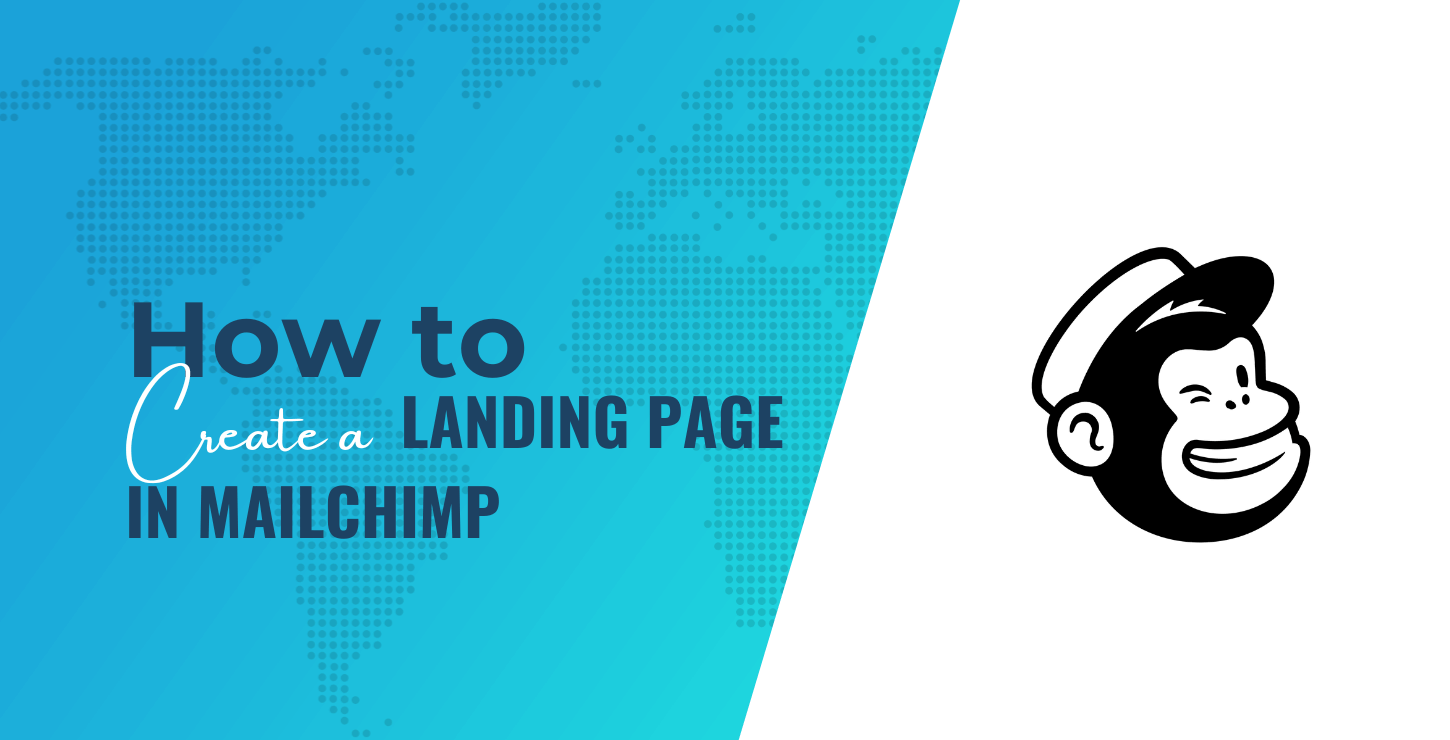
如何使用內置模板在 Mailchimp 中創建登錄頁面
首先,讓我們看看我們必須處理什麼。
Mailchimp 允許您創建令人愉悅的電子郵件,如果這些電子郵件將訪問者帶到一個糟糕的登錄頁面,那將是一種恥辱。 幸運的是,Mailchimp 提供了不錯的登陸頁面模板——即使是免費計劃。
不幸的是,它沒有提供這些模板的廣泛選擇——只有九個。 但好消息是它們使用起來毫不費力,而且可以定制,允許用戶創建美觀實用的登陸頁面,可以滿足廣泛的業務需求。
我們將在本文後面解釋如何開始。 但首先,讓我們看看這九個模板:
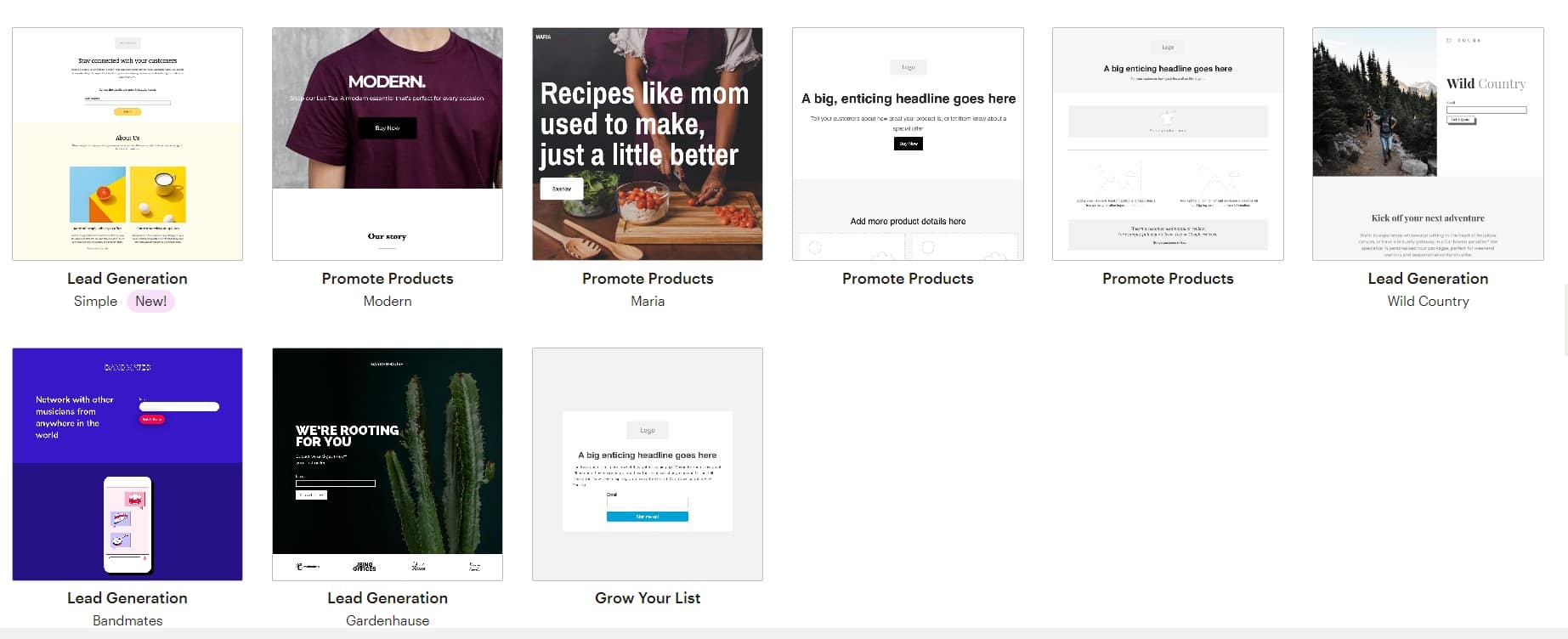
如何在 Mailchimp 中創建登陸頁面,以及選擇哪個模板?
Mailchimp 通過將模板分為兩類,潛在客戶生成和產品推廣,使您的選擇更加容易。 每個類別都有兩種類型的著陸頁——基本和主題。 你選擇什麼取決於你,因為它們都帶有相同數量的內容塊類型——12( Gardenhouse和Simple除外,它們有 11 個)。
因此,從本質上講,這些著陸頁都提供相同的功能。 這一切都取決於您需要多少空間來正確展示您的業務並說服人們採取行動。 如果您的時間不夠,那麼建議使用更簡單的 Mailchimp 登陸頁面示例——主要是因為它們需要您編輯的空間更少。
無論您選擇哪種模板,使用 Mailchimp 模板創建登錄頁面的過程都是相同的。 那麼,讓我們向您展示如何操作:
如何逐步在 Mailchimp 中創建登錄頁面
那麼,如何創建可產生轉化的著陸頁呢? 讓我們開始:
- 在 Mailchimp 中設計登陸頁面
- 在 Mailchimp 中設置登陸頁面
1. 在 Mailchimp 中設計登陸頁面
在主頁上,選擇創建:
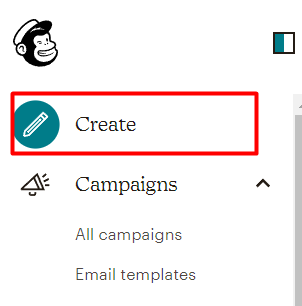
然後轉到著陸頁:
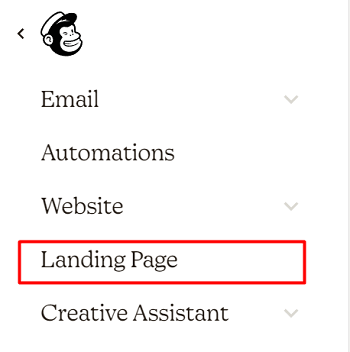
接下來,為著陸頁選擇一個名稱(只有您可以看到)和該頁面的目標受眾:
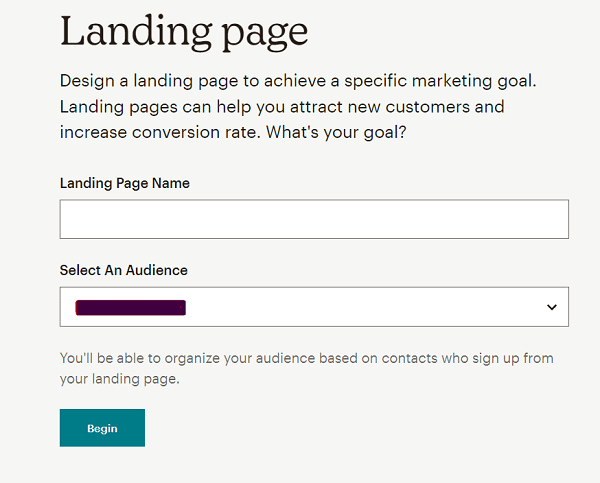
將出現一個包含可用模板的屏幕,您可以選擇一個。 之後,您可以開始創建理想的 Mailchimp 登錄頁面。
再次值得一提的是,所有模板的編輯器和流程都是相同的。 對於此示例,我選擇了一個名為Simple的 Mailchimp 登陸頁面模板,但該過程適用於所有模板。
該編輯器易於使用。 您可以編輯塊、更改樣式以及插入圖像和文本。 唯一的限制是你的創造力。
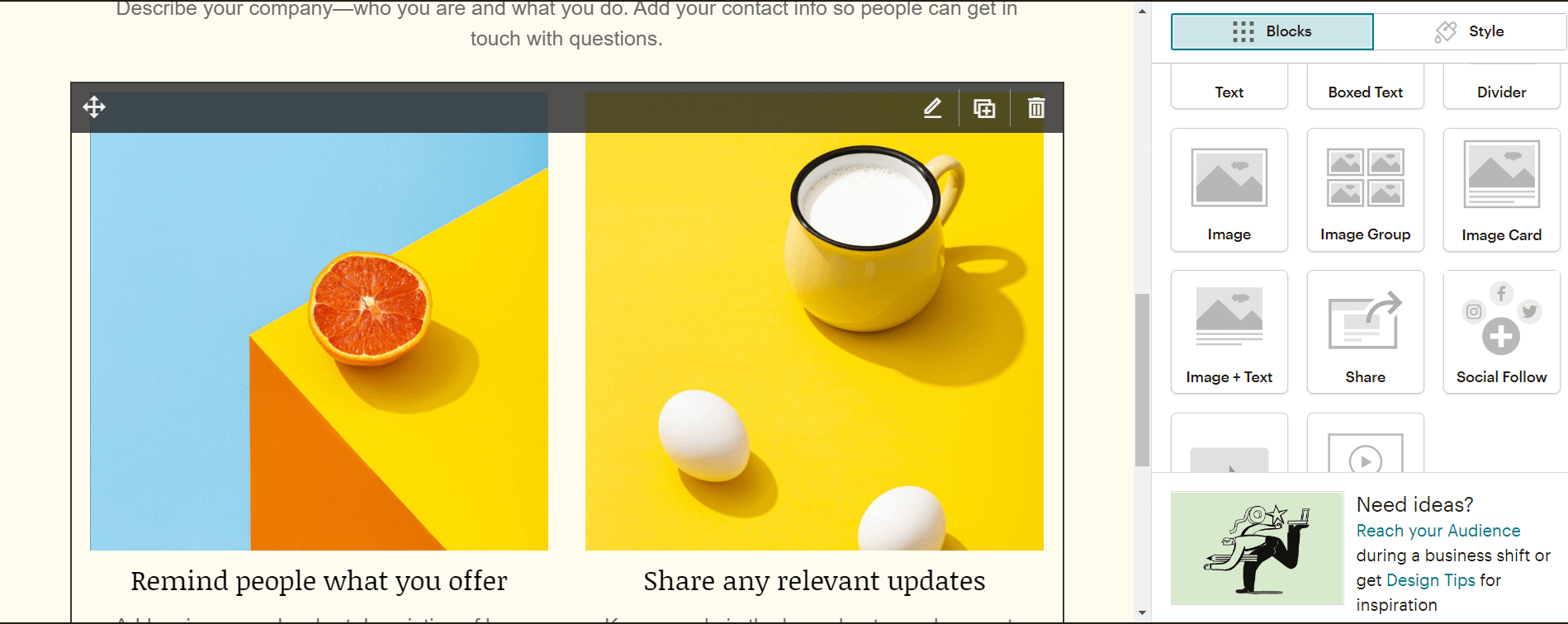
如果您選擇圖像或文本和圖像塊,創意助手將出現,允許您自定義內容。
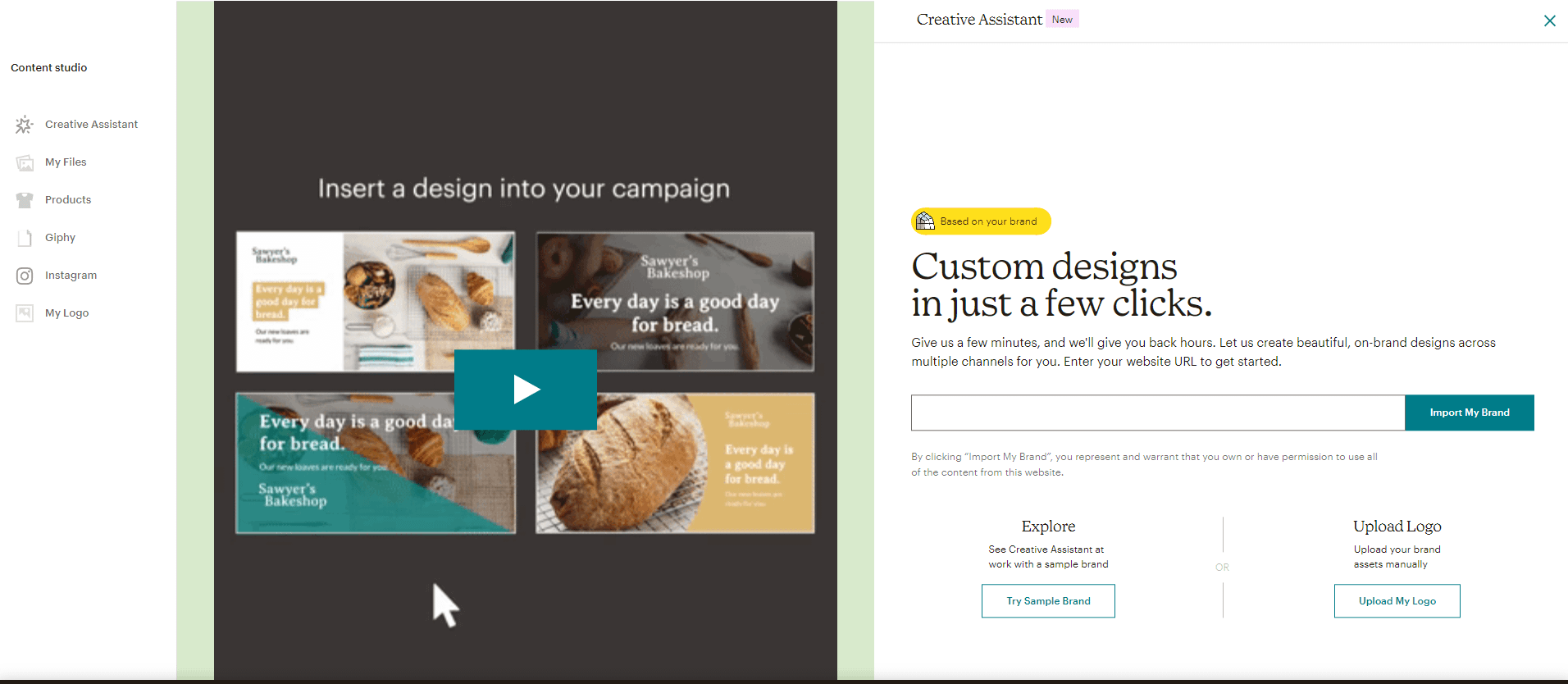
如果您選擇一個文本塊,將出現文本編輯器。 它提供了許多用於自定義文本的選項。
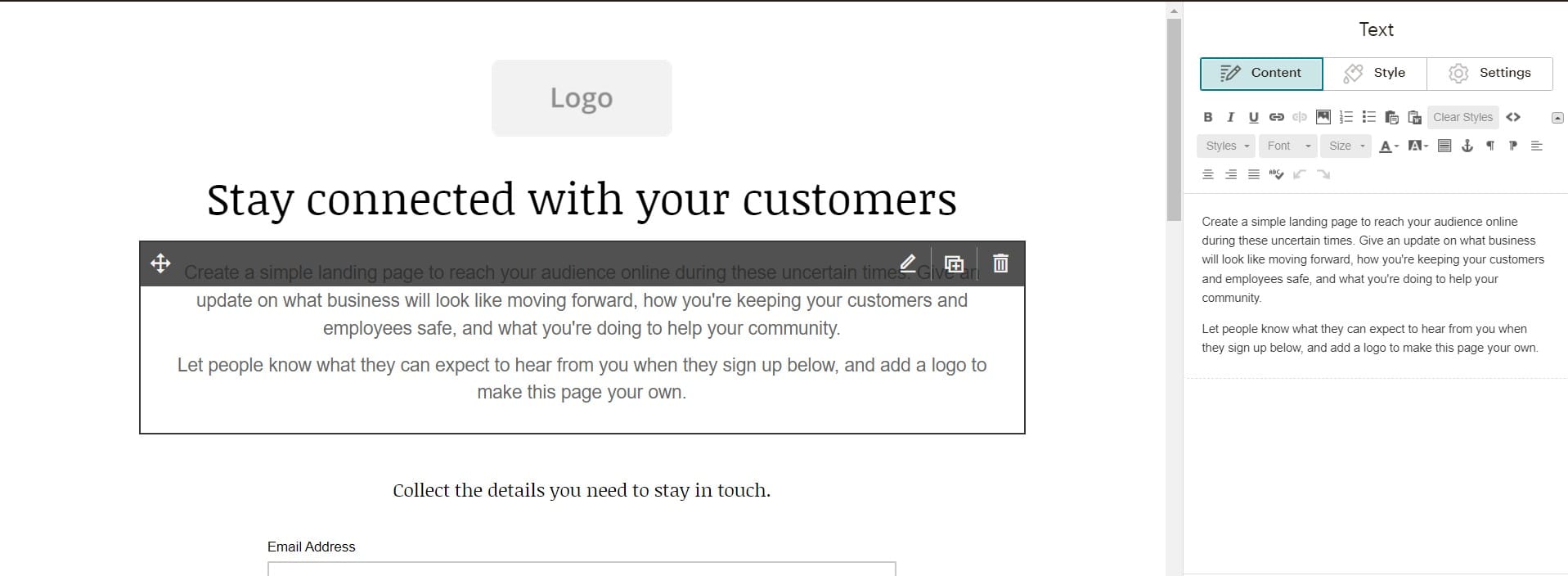
完成著陸頁的設計後,再檢查一遍。 如果您對結果感到滿意並準備繼續,只需單擊保存並關閉:
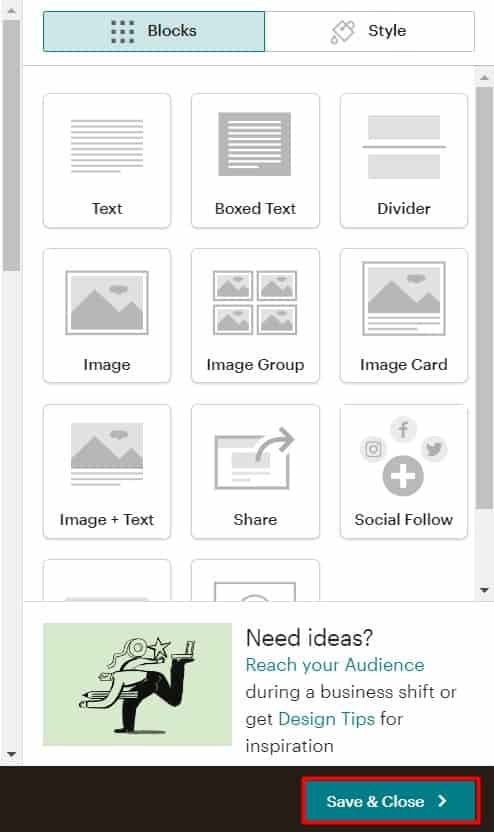
2. 在 Mailchimp 中設置登陸頁面
現在我們已經向您展示瞭如何從設計方面在 Mailchimp 中創建登錄頁面,現在是時候處理(對某些人而言)不太有趣的部分——技術設置。

該過程中的一些步驟包括:編輯頁面標題(訪問者將在瀏覽器中看到的標題)、站點圖標、受眾、社交共享預覽等。 幸運的是,它聽起來比實際情況更複雜。 設置要上線的頁面與設計它一樣簡單。 將出現此屏幕:
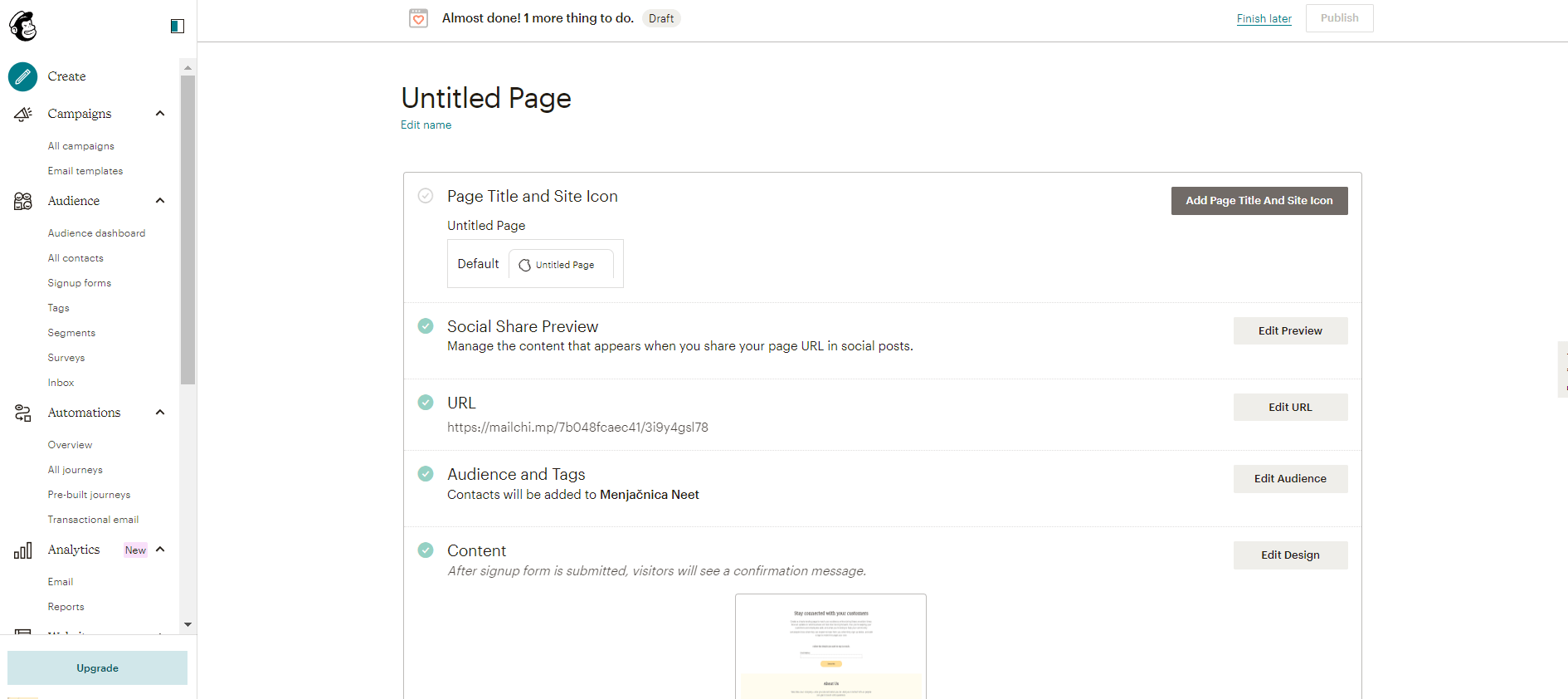
首先,選擇頁面標題和站點圖標。 請記住,頁面標題將出現在瀏覽器的標題欄中。
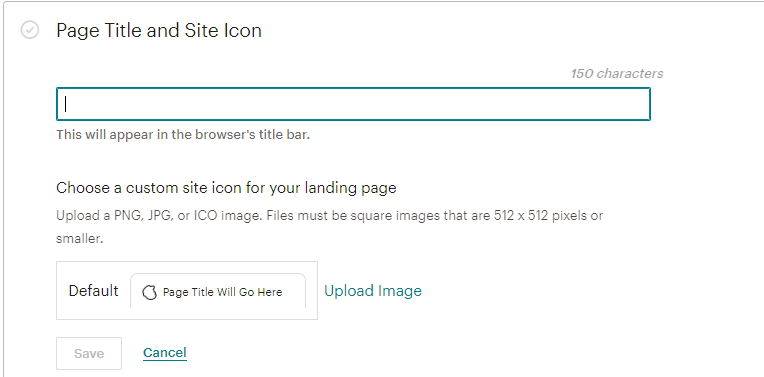
社交分享預覽
接下來,您需要編輯社交網絡上的人將看到的內容:
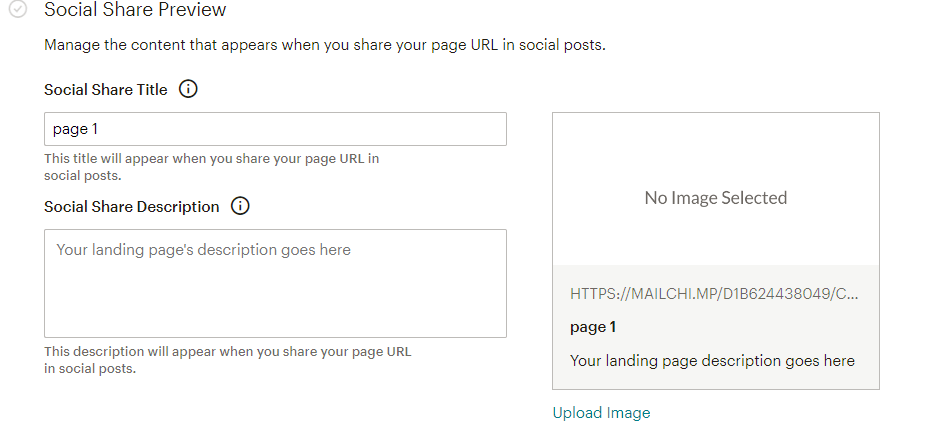
想出會吸引人們點擊的文字。 您還需要一張圖像,它至少需要 200 x 200 像素。 如果您希望它在高分辨率設備上看起來不錯,請使其至少為 1200 x 630 像素。
網址編輯
在此部分中,您將選擇著陸頁的 URL。
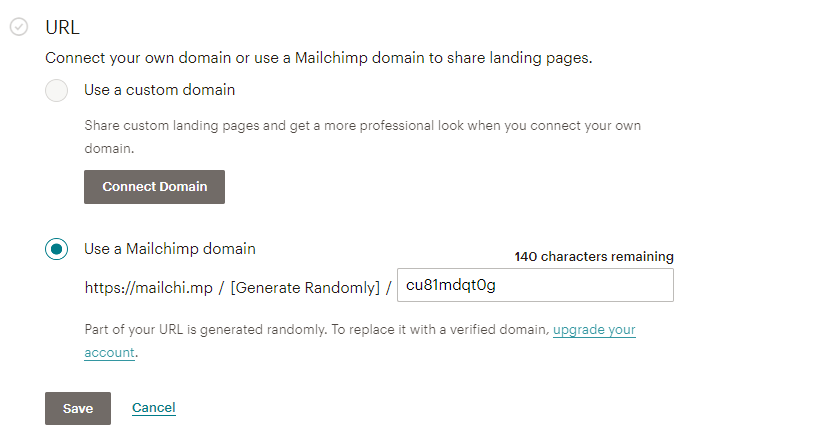
不幸的是,如果您使用的是免費計劃,您將無法選擇 URL。 如果您想擁有自定義域,則必須獲得其中一項付費計劃。
設置受眾和標籤
此部分使您能夠為您的著陸頁選擇受眾。 如果您的設計有一個註冊表單,您可以向任何訂閱的訪問者添加最多五個標籤。

追踪
您可以選擇跟踪活動成功的方式:Mailchimp、Meta Pixel 或 Google Analytics。
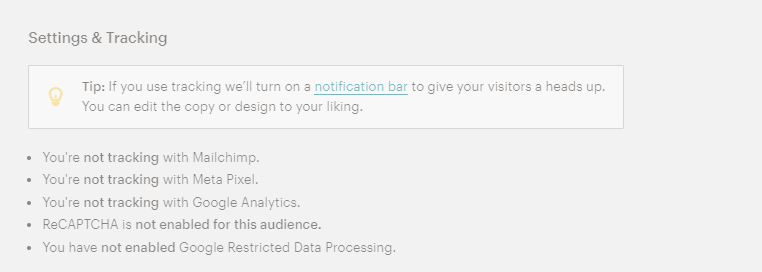
此通知將告訴您您的頁面已上線:
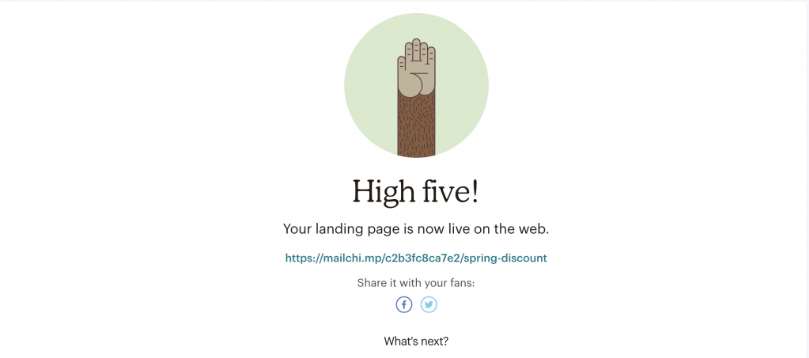
就是這樣。 您的頁面將在網絡上顯示,但不會被編入索引。 這意味著沒有人會通過谷歌找到它。 只有從您那裡獲得直接鏈接的人才能訪問它。
現在我們已經了解瞭如何在 Mailchimp 中創建登陸頁面,剩下的就是為它吸引流量。 您可以使用社交媒體、付費廣告,甚至口耳相傳。 全取決於你。
您應該使用內置的 Mailchimp 登陸頁面模板嗎?
底線是 Mailchimp 模板是初學者的絕佳選擇。 它們是簡單易懂、易於使用的解決方案,可以滿足大多數營銷人員的大部分需求。 然而,易於使用往往伴隨著較差的功能和有限的定制選項。 雖然我不能說 Mailchimp 在這方面很吝嗇,但有一些東西是經驗豐富的營銷人員(他們通常需要更多選項和功能)會錯過的。
例如,一些用戶會對缺少 A/B 拆分測試和特殊內容塊(圖像輪播、測驗等)感到失望。此外,您無法在桌面/移動設備上添加自定義 HTML 代碼或顯示/隱藏元素。 話雖這麼說,所有這些缺點對於高級用戶來說似乎很重要,但對於初學者來說並不那麼重要。
關於如何在 Mailchimp 中創建登陸頁面的最終想法
這些著陸頁易於設計和設置,是每個初學者的夢想成真。 他們(幾乎)提供了創建可推動轉化的著陸頁所需的一切。 最好的是,即使是免費計劃也可以使用它們。 當然,有一些缺點,但優點肯定大於缺點。
我們希望您喜歡閱讀我們關於如何在 Mailchimp 中創建登錄頁面的說明,並希望您充分利用這些信息。
你可能還喜歡:
我們關於如何創建電子郵件營銷策略的綜合指南與您在此處閱讀的內容非常吻合,並且有可能在您使用 Mailchimp 時為您帶來更好的結果。
或者,如果您發現自己厭倦了使用 Mailchimp,請隨意探索一些提供類似功能的 Mailchimp 替代品。
如果您對如何在 Mailchimp 中創建登錄頁面或使用 Mailchimp 時面臨的其他挑戰有任何疑問,請告訴我們。
……
不要忘記參加我們關於加速您的 WordPress 網站的速成班。 在下面了解更多信息:
